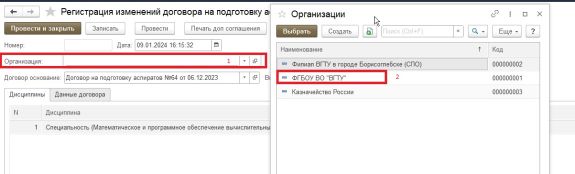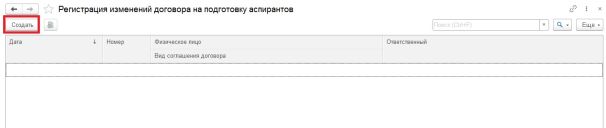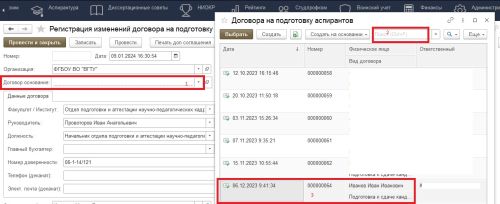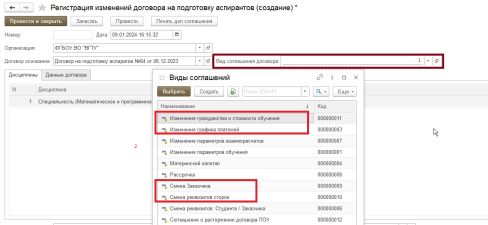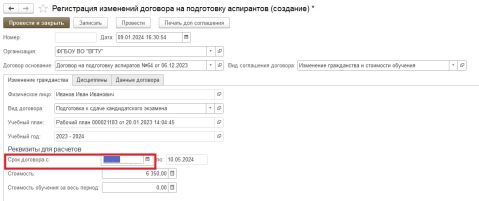Уважаемые пользователи, просим вас не печатать статьи и инструкции по использованию сервисов ВГТУ. Материалы постоянно изменяются и дополняются, поэтому бумажные версии очень быстро потеряют свою актуальность.
Регистрация изменений договора на подготовку аспирантов: различия между версиями
Mkorzhova (обсуждение | вклад) |
Mkorzhova (обсуждение | вклад) |
||
| Строка 26: | Строка 26: | ||
Необходимо ввести дату срок договора с (рисунок 7). | Необходимо ввести дату срок договора с (рисунок 7). | ||
| − | [[Файл:21аспирантура.jpg|без|мини|479x479пкс|Рисунок 7]] | + | [[Файл:21аспирантура.jpg|без|мини|479x479пкс|Рисунок 7]]При изменении даты будет пересчитана и стоимость (1-2). Если все данные заполнены нажимаем "Провести"(4), если же ещё возможно редактирование, то "Записать" (3). |
| + | |||
| + | После проведения возможно вывести на печать (5) (рисунок 8). | ||
| + | [[Файл:22аспирантура.jpg|без|мини|495x495пкс|Рисунок 8]] | ||
Версия 12:47, 10 января 2024
Если данный документ создается из "Договор на подготовку аспирантов", то открываем договор и нажимаем "Создать на основании - Регистрация изменений договора на подготовку аспирантов" (рисунок 1).
Откроется соглашение с заполненным полем Договор основание, необходимо заполнить поле Организация (рисунок 2).
Чтобы создать документ не напрямую из договора, необходимо перейти в подсистему "Аспирантура", далее выбрать документ "Регистрация изменений договора на подготовку аспирантов" (рисунок 3).
Далее нажимаем кнопку "Создать"(рисунок 4).
Помимо поля Организация, заполнить поле "Договор основание", в списке по поиску найти договор (рисунок 5).
Далее необходимо выбрать Вид соглашения договора:
1.Изменение гражданства и стоимости обучения
2.Изменение графика платежей
3.Смена Заказчика
4.Смена реквизитов сторон (рисунок 6).
Виды соглашений:
Изменение гражданства и стоимости обучения
Если будет выбран Вид соглашения "Изменение гражданства и стоимости обучения" , то появится вкладка для заполнения.
Необходимо ввести дату срок договора с (рисунок 7).
При изменении даты будет пересчитана и стоимость (1-2). Если все данные заполнены нажимаем "Провести"(4), если же ещё возможно редактирование, то "Записать" (3).
После проведения возможно вывести на печать (5) (рисунок 8).